win10无法删除文件夹怎么办?win10删除不了文件夹解决方法
- WBOYWBOYWBOYWBOYWBOYWBOYWBOYWBOYWBOYWBOYWBOYWBOYWB转载
- 2024-02-12 21:00:08851浏览
php小编鱼仔为您介绍一种常见的问题:在使用Windows 10操作系统时,有时会遇到无法删除文件夹的情况。这可能是由于文件夹正在使用中,或者您没有足够的权限来删除它。在本文中,我们将分享一些解决方法,帮助您解决这个问题。无论是通过任务管理器查找进程,还是使用命令提示符以管理员身份运行命令,这些方法都可以帮助您成功删除无法删除的文件夹。
win10删除不了文件夹解决方法
方法一:关闭程序
1、我们在windows系统中,按下Ctrl+shift+Esc的按键组合直接打开任务管理器。
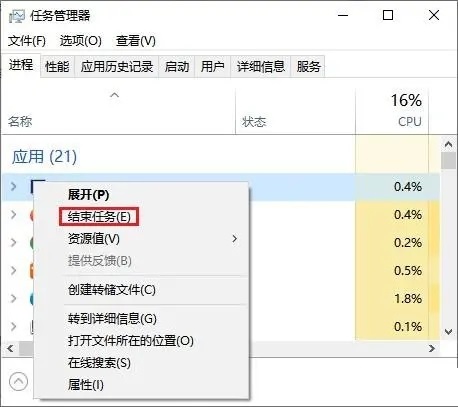
2、随后我们找到我们要关闭的程序,右键点击并选择结束任务。
方法二:检查属性
1、首先我们直接右键单机文件夹或者文件,然后选择属性。
2、随后我们在选项卡中,直接取消选中的只读属性。
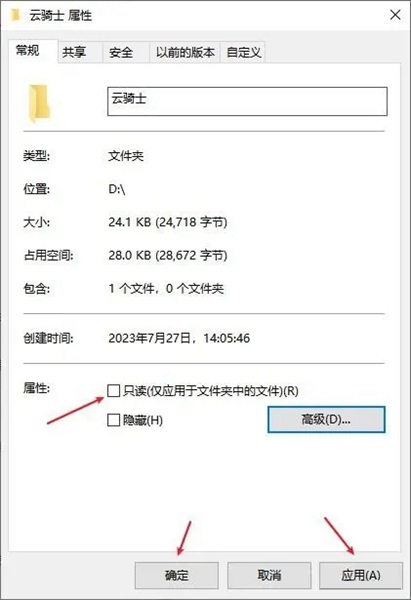
3、确认更高以后。我们点击确定或者应用,在检查文件夹与其他文件属性时,重复上面的操作即可。
注意:如果没有权限修改文件或者文件属性的话,可能需要以管理员的身份来直接运行资源管理器。
以上是win10无法删除文件夹怎么办?win10删除不了文件夹解决方法的详细内容。更多信息请关注PHP中文网其他相关文章!
声明:
本文转载于:xpwin7.com。如有侵权,请联系admin@php.cn删除

